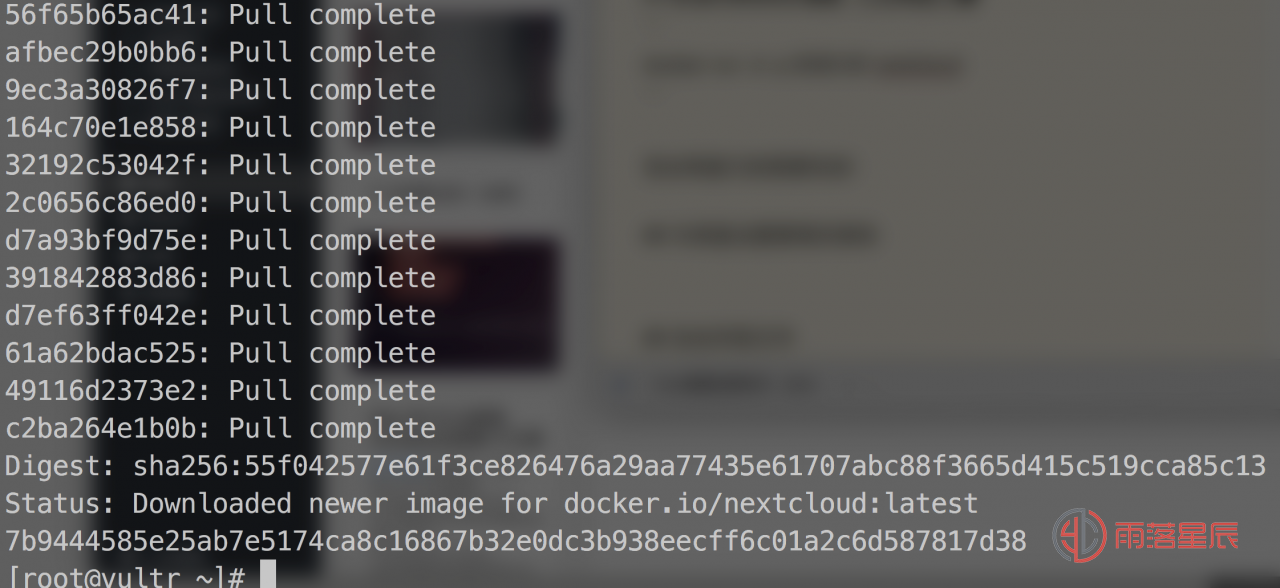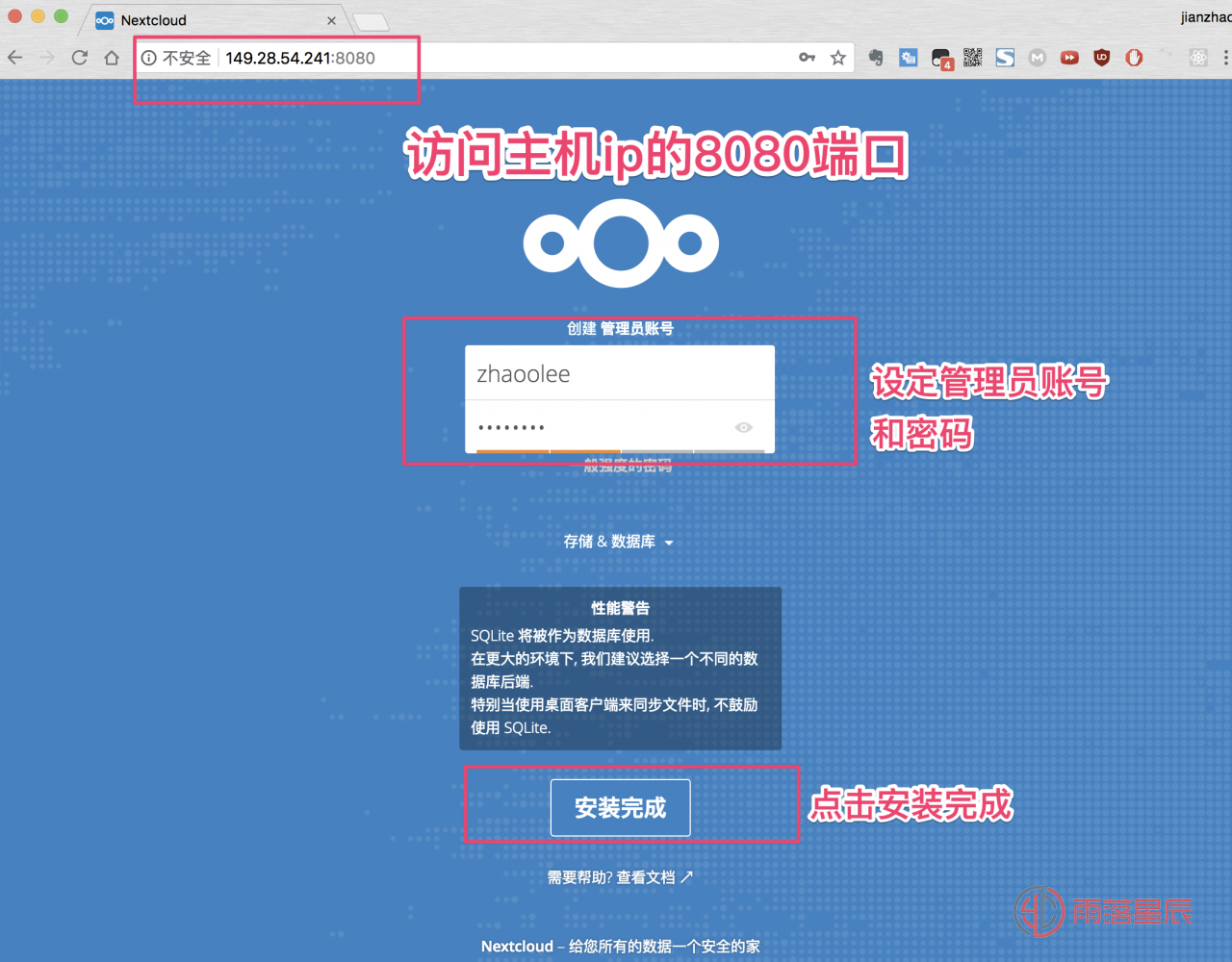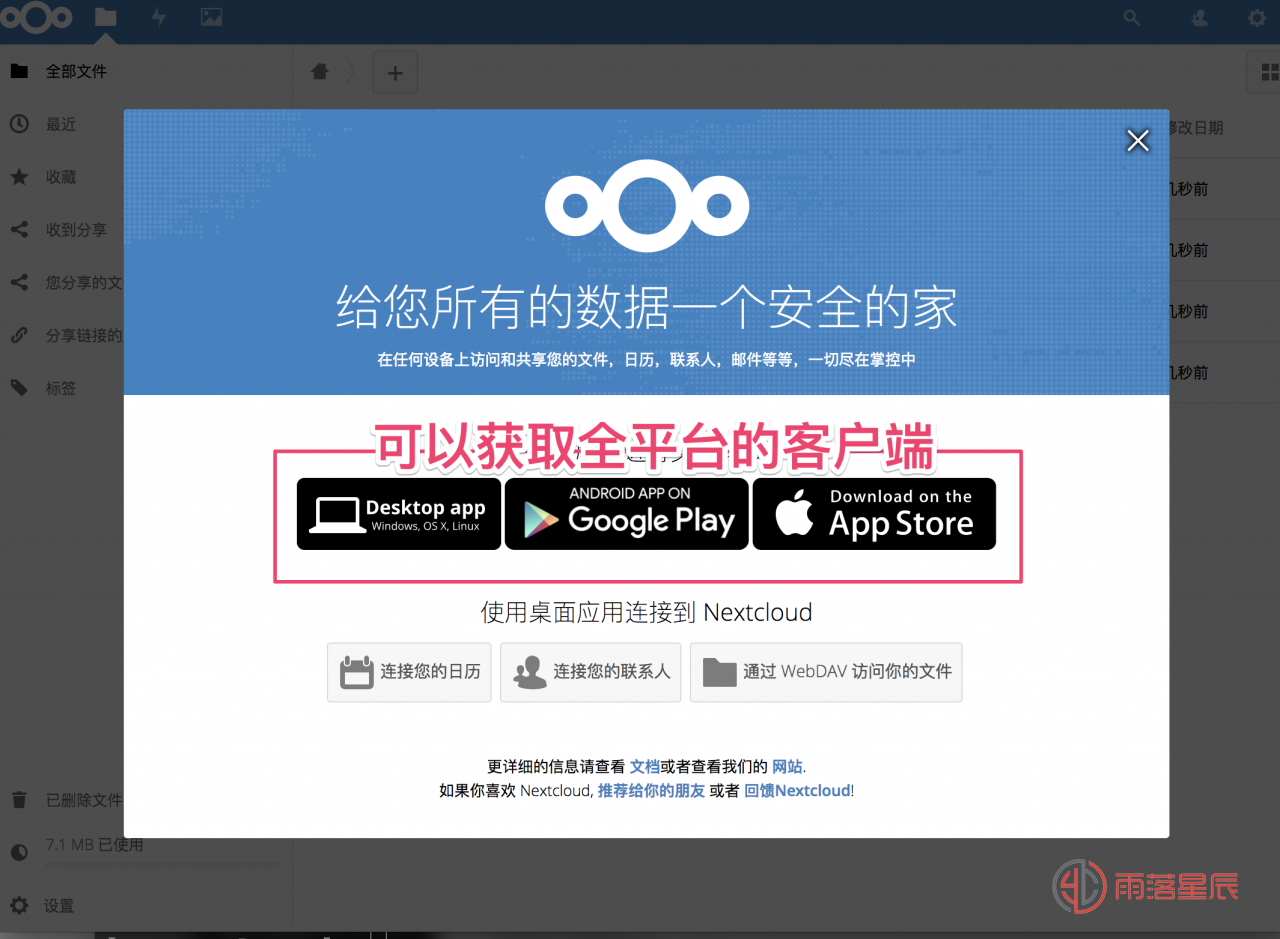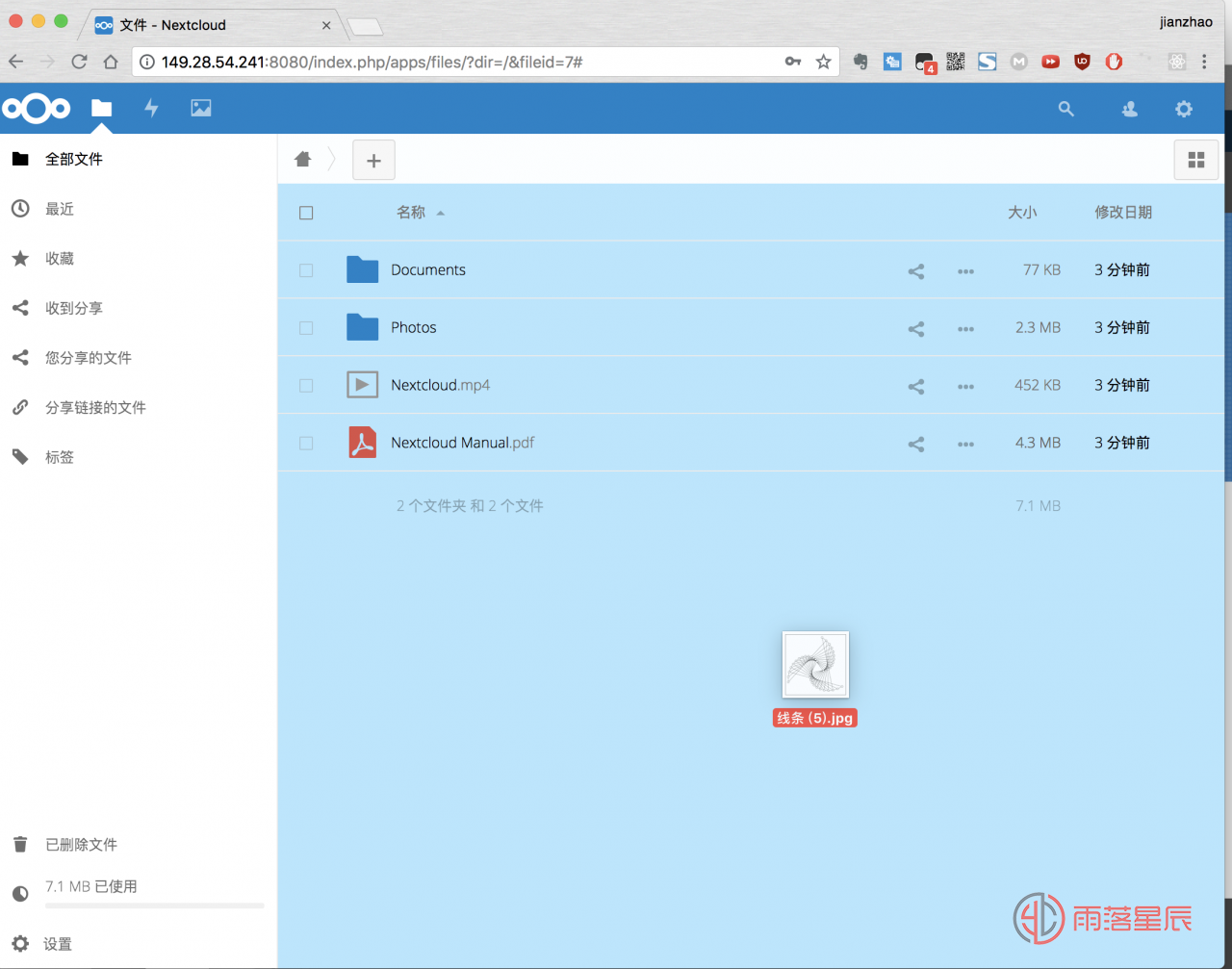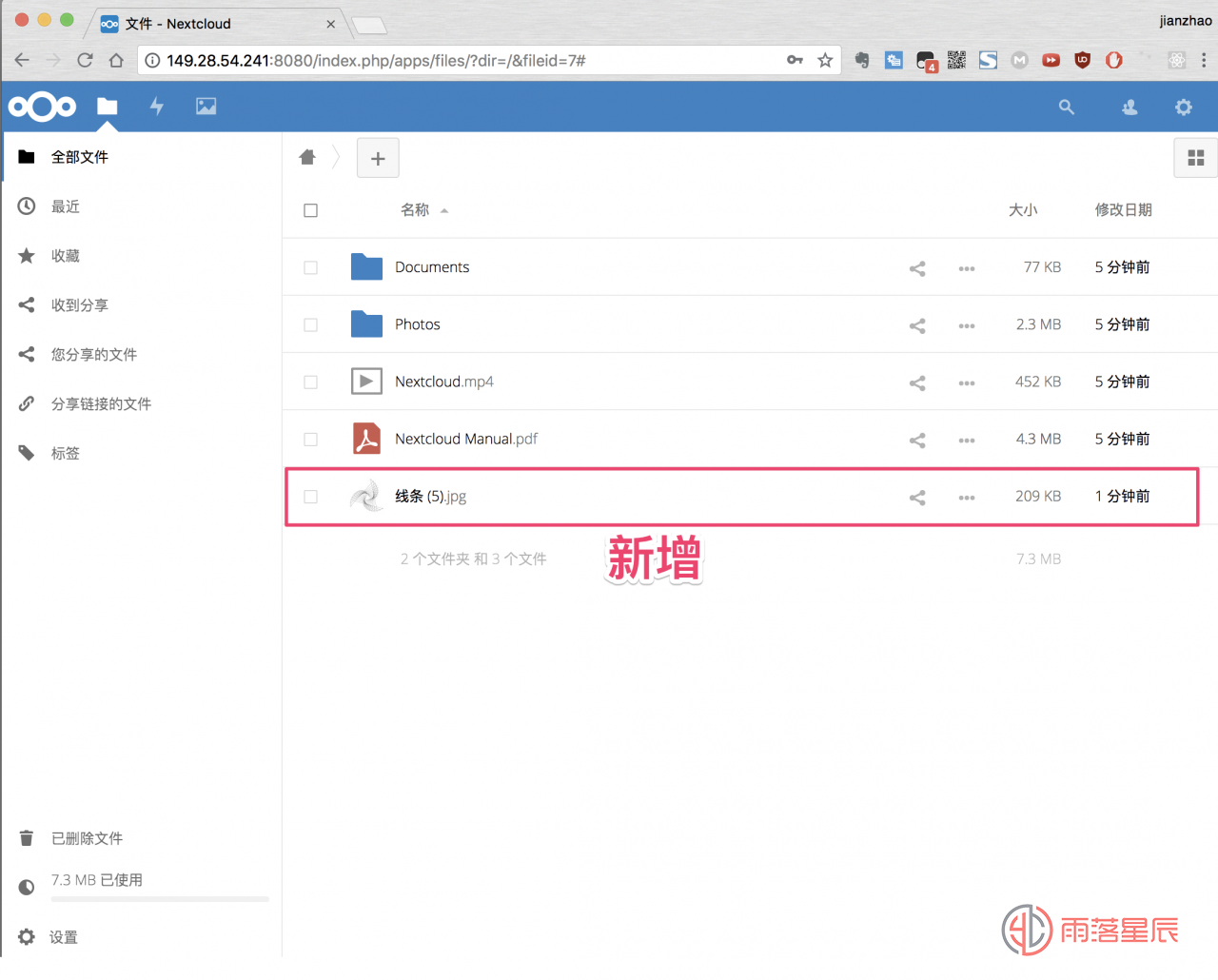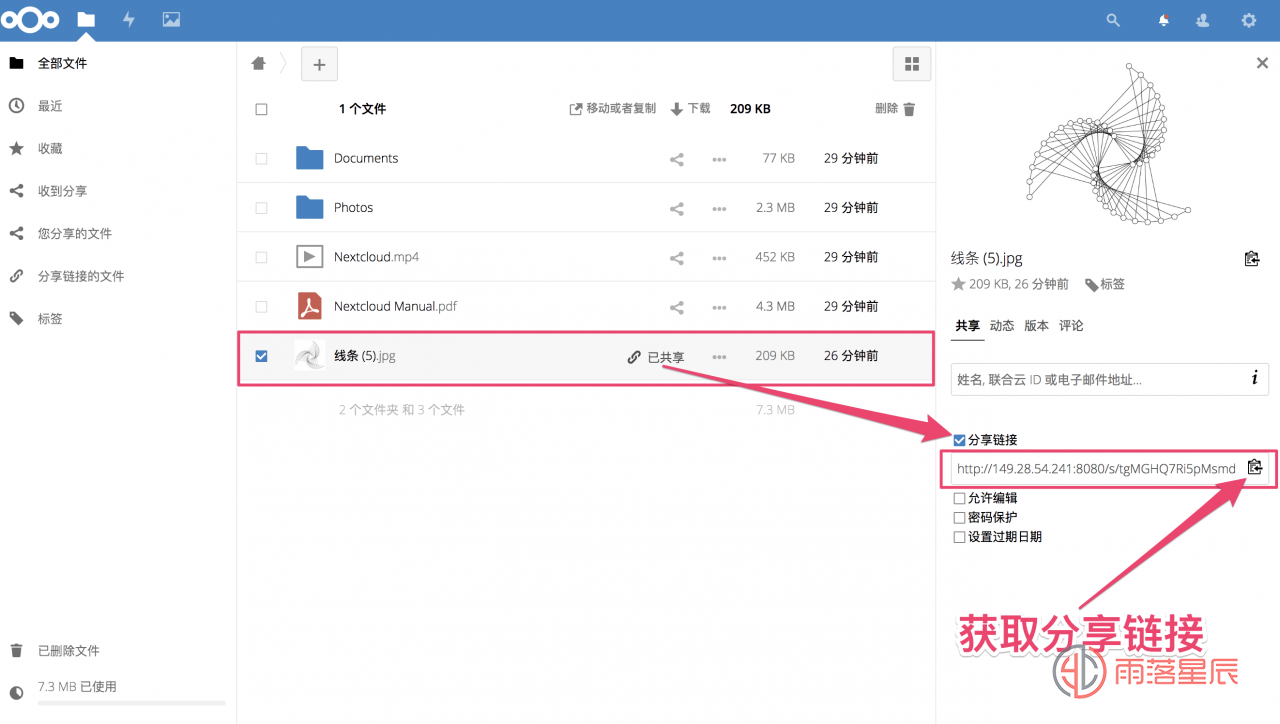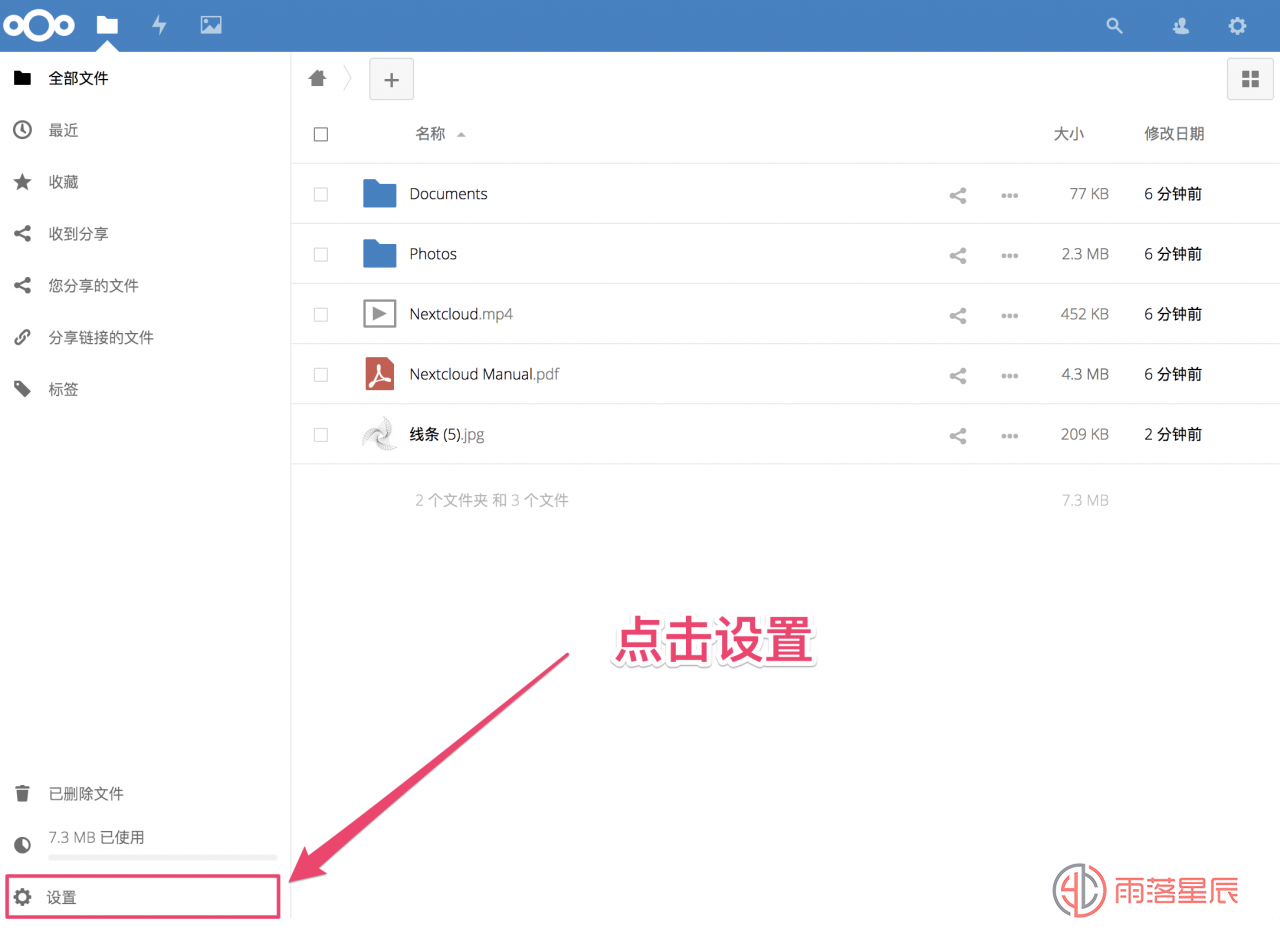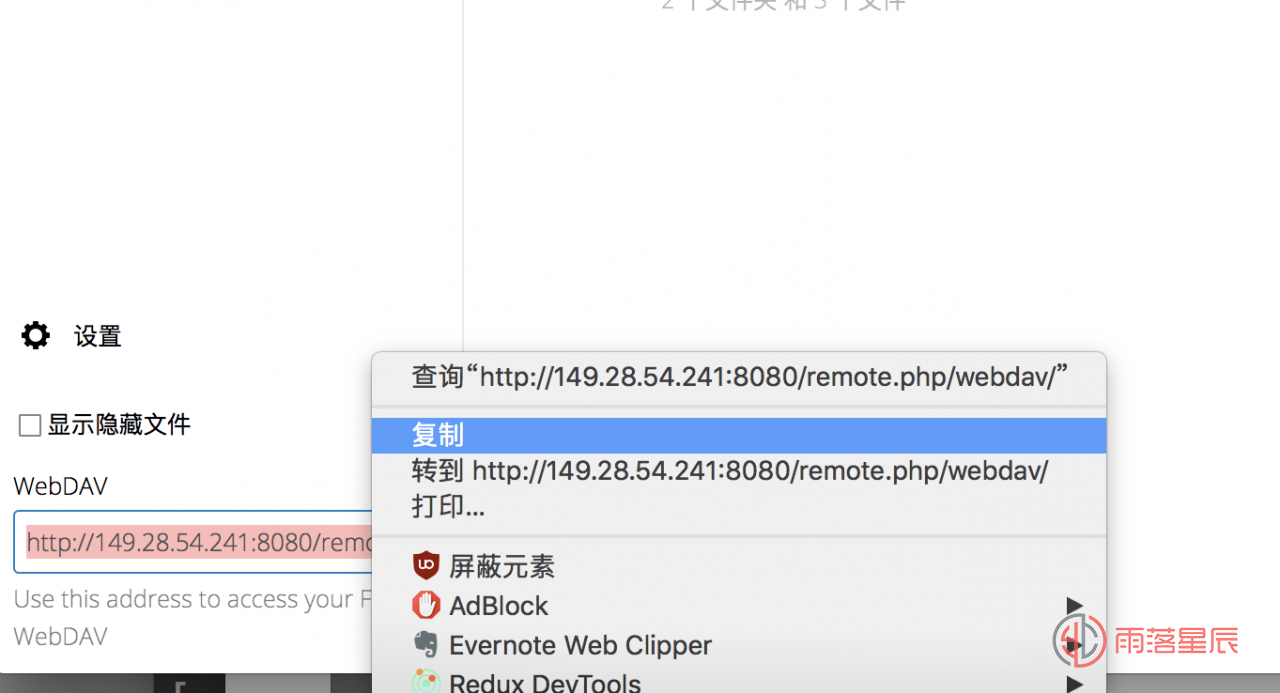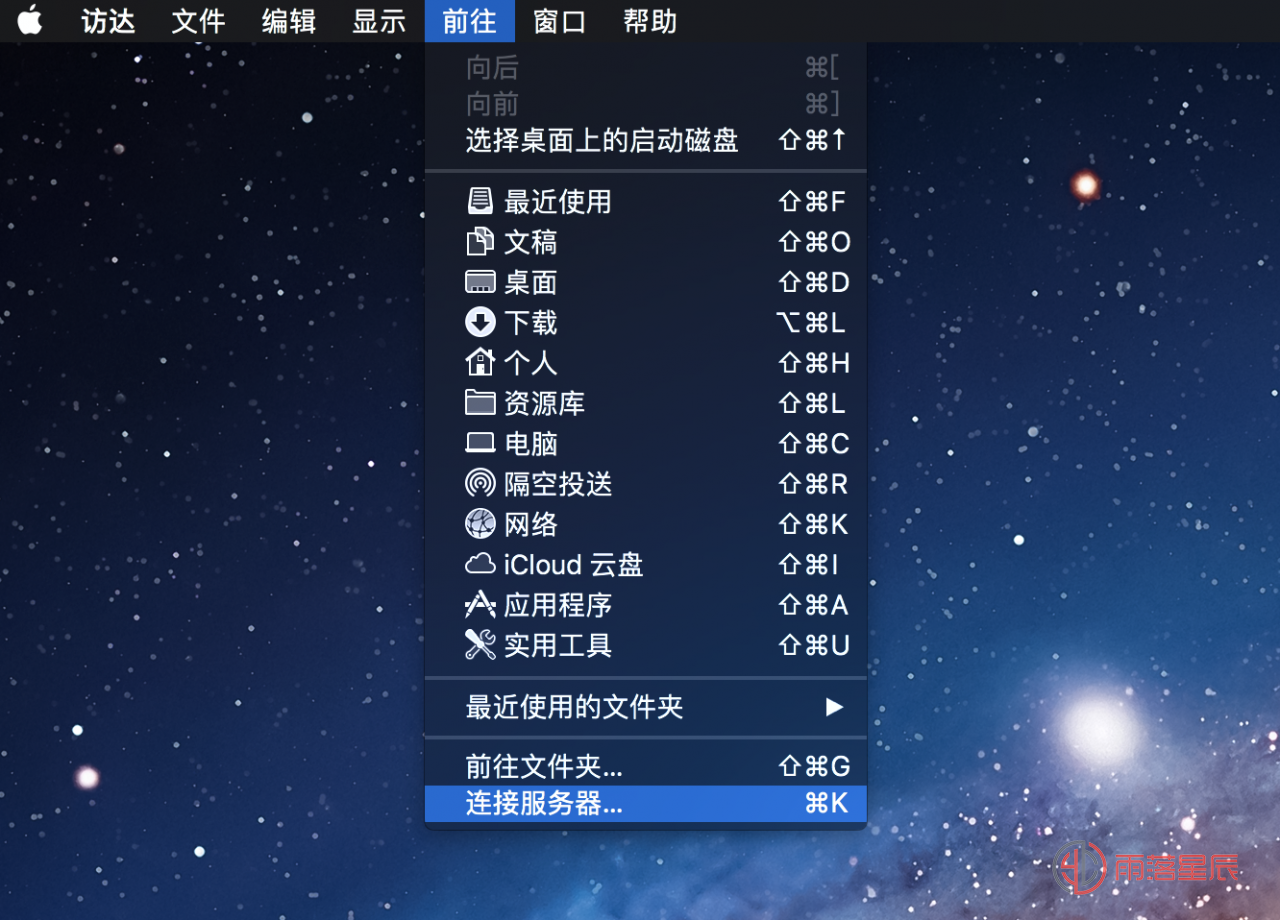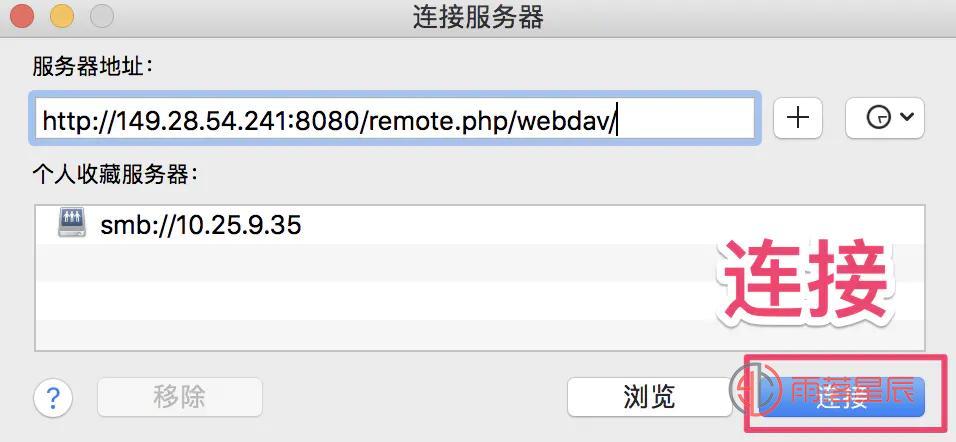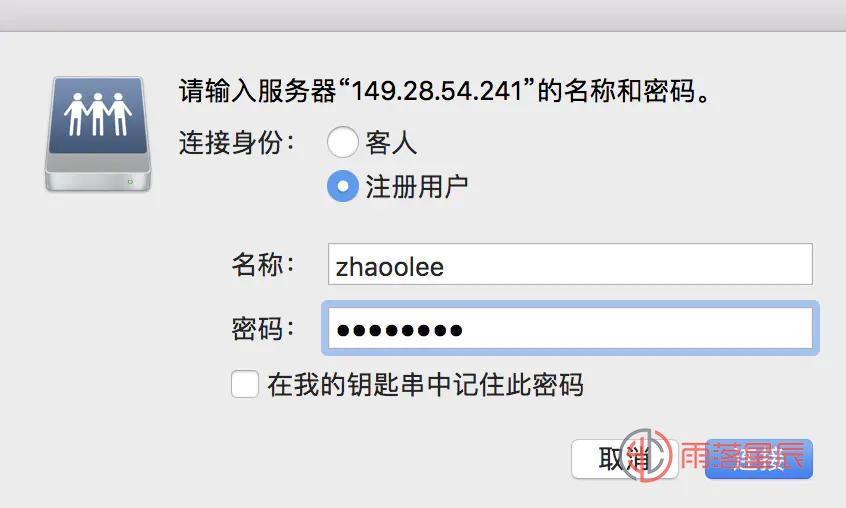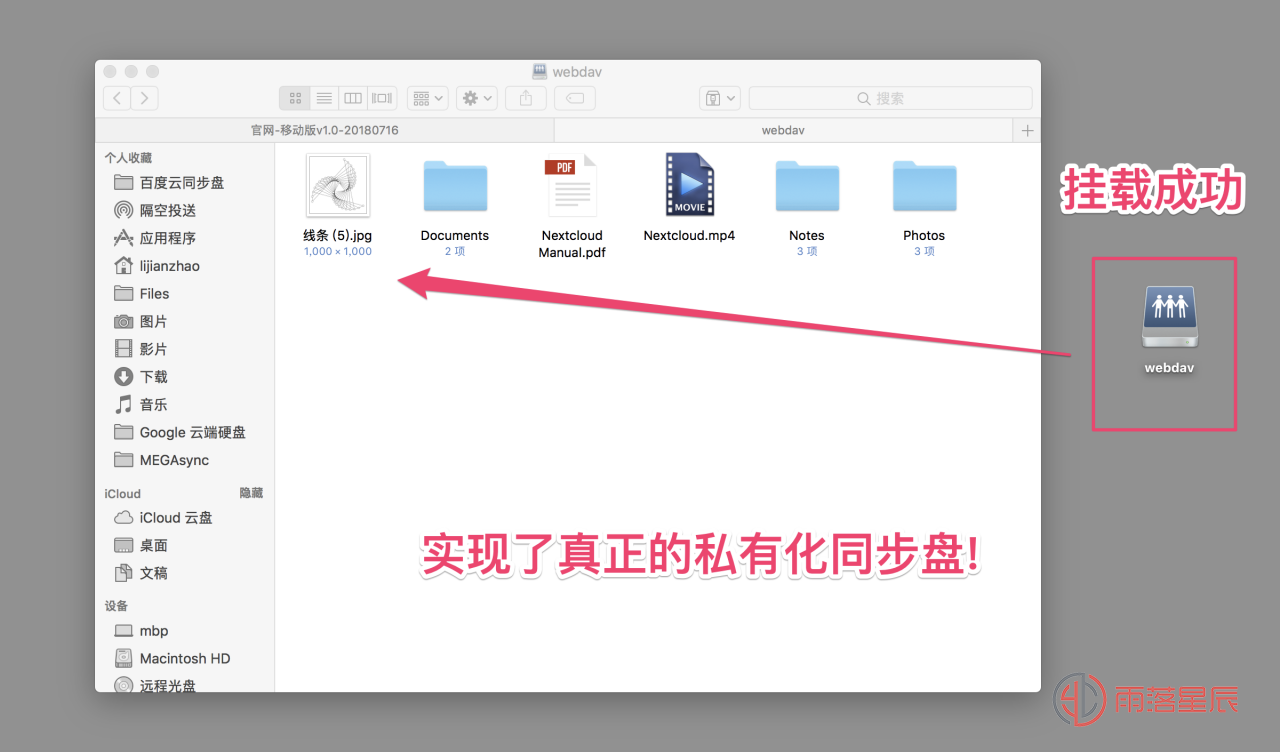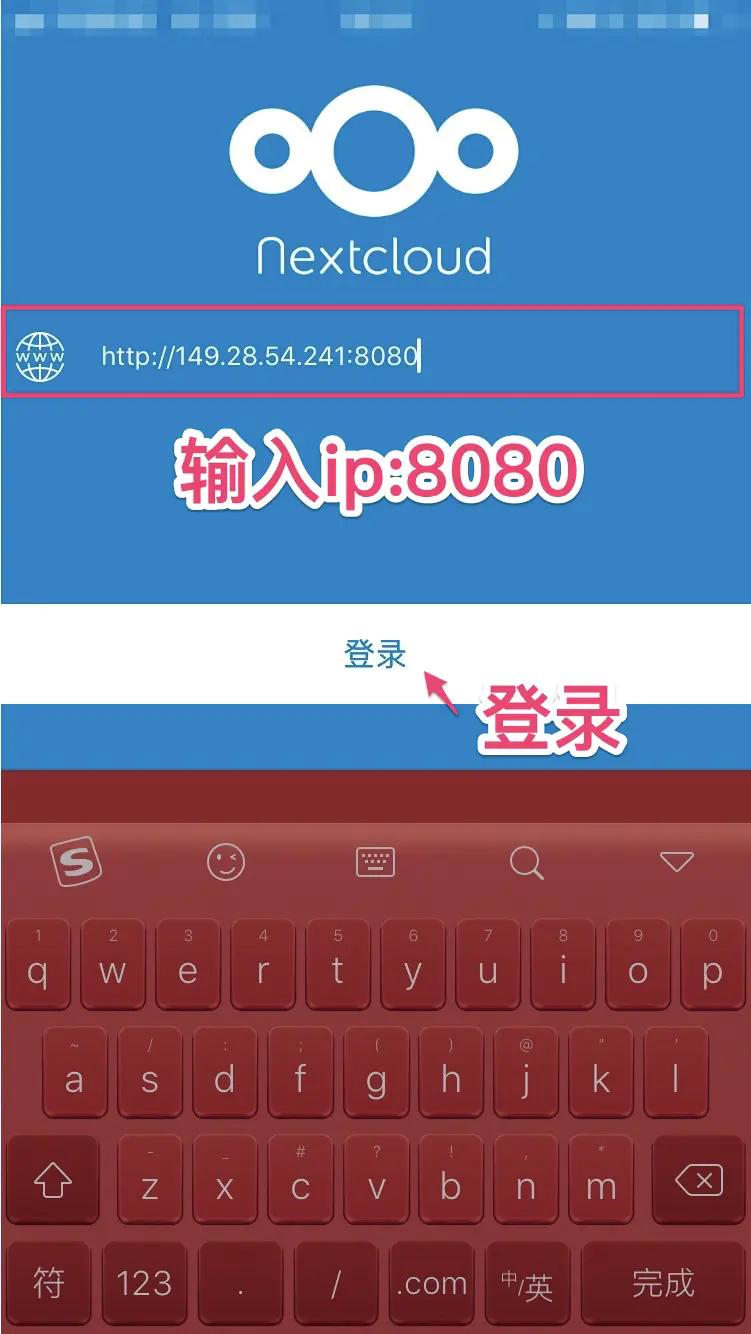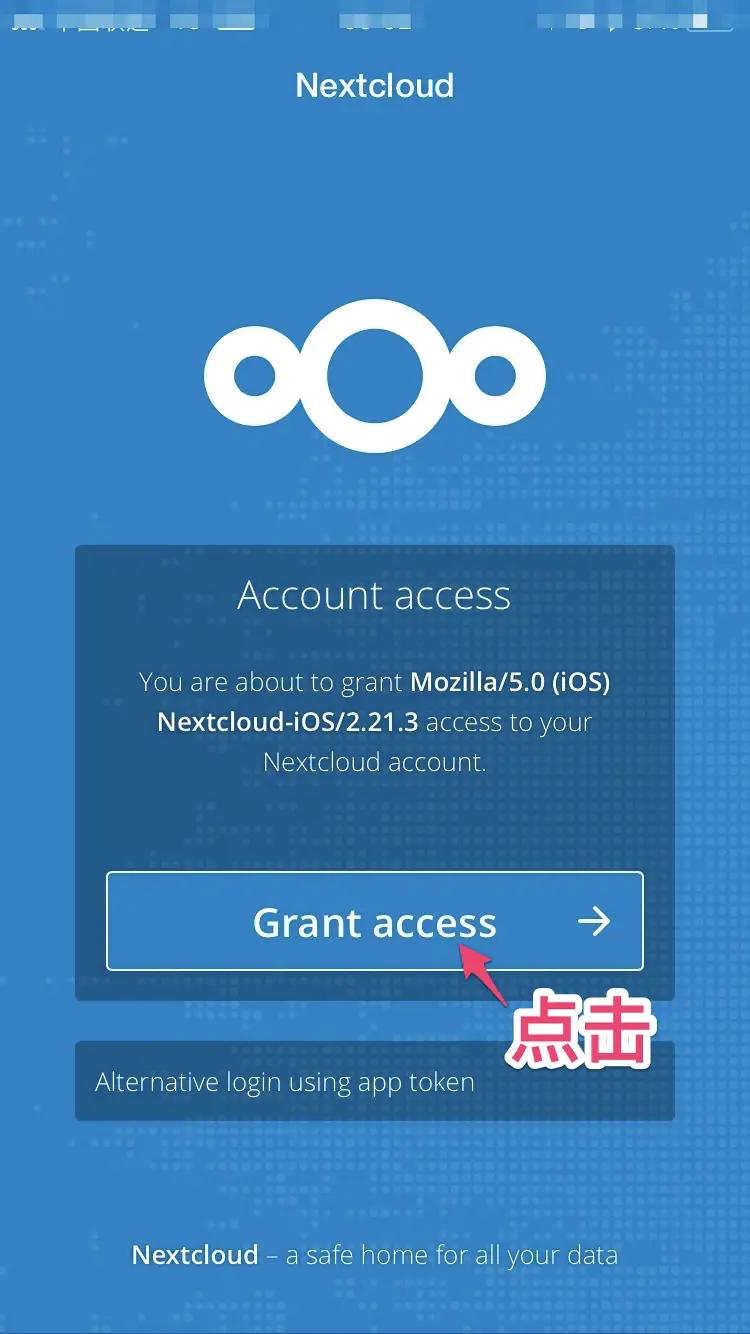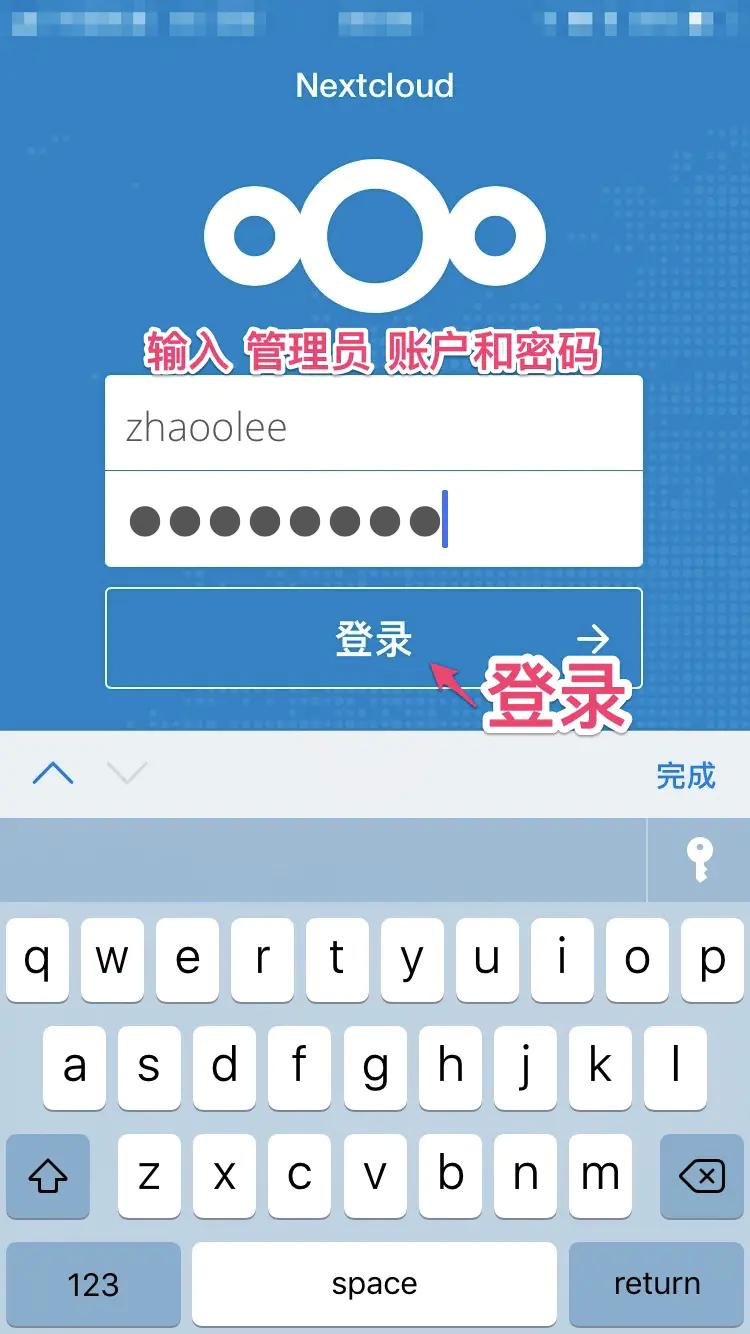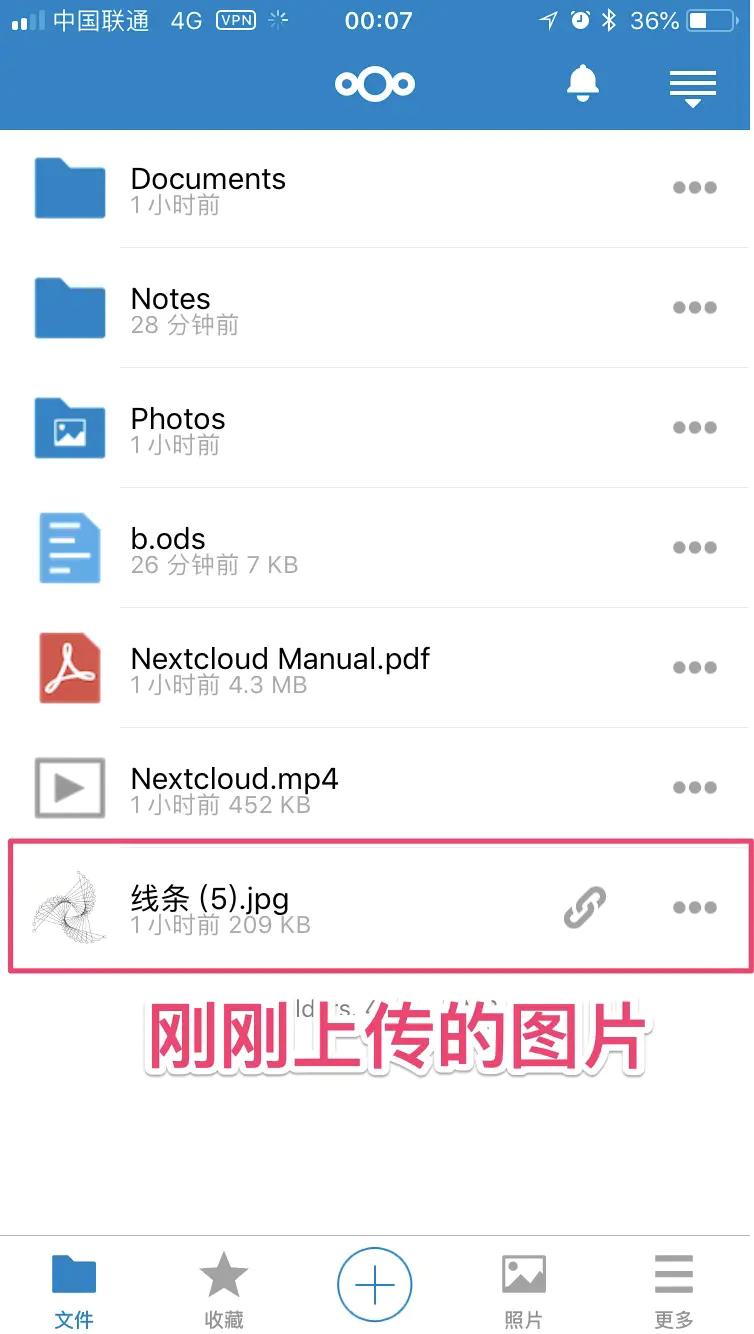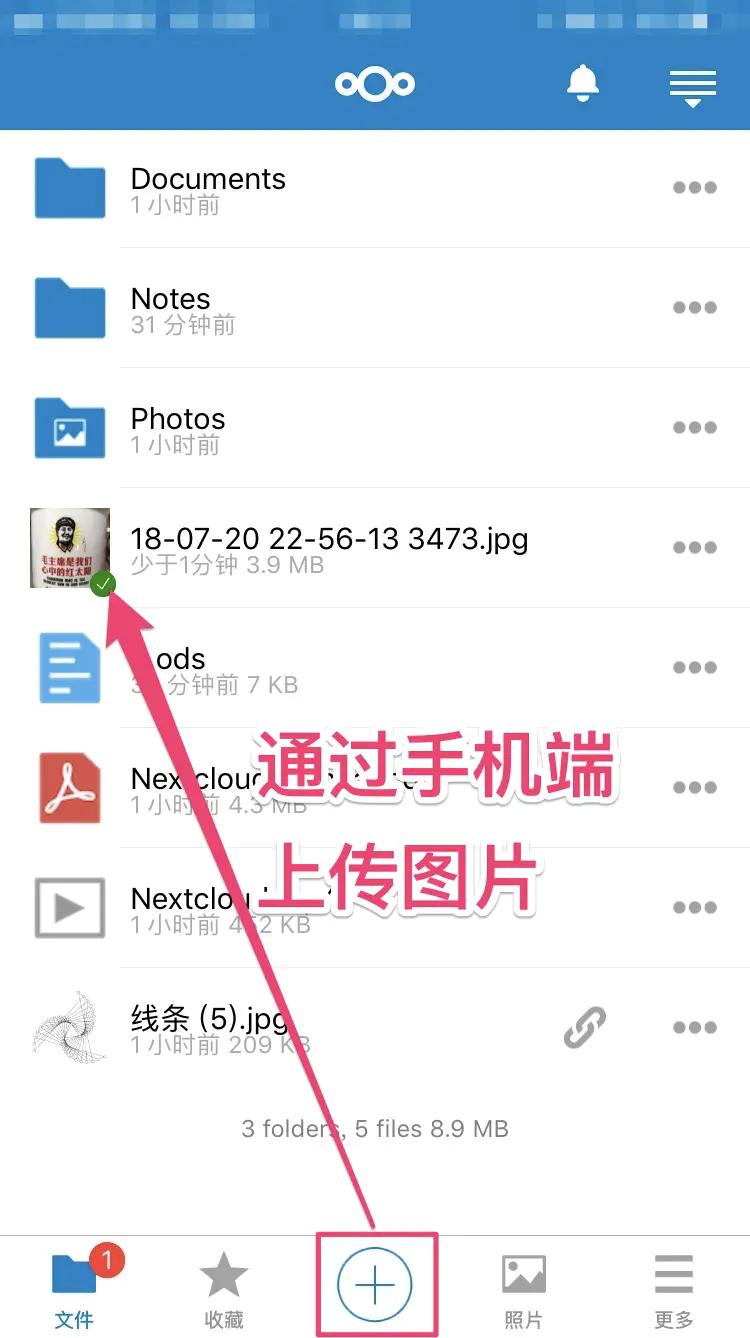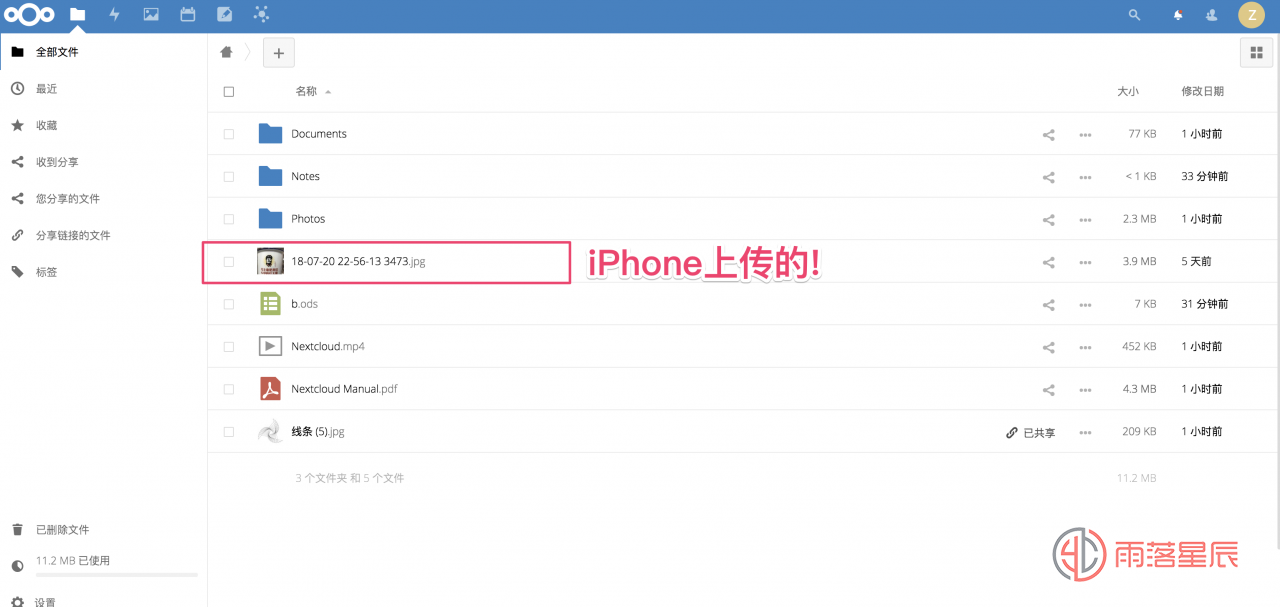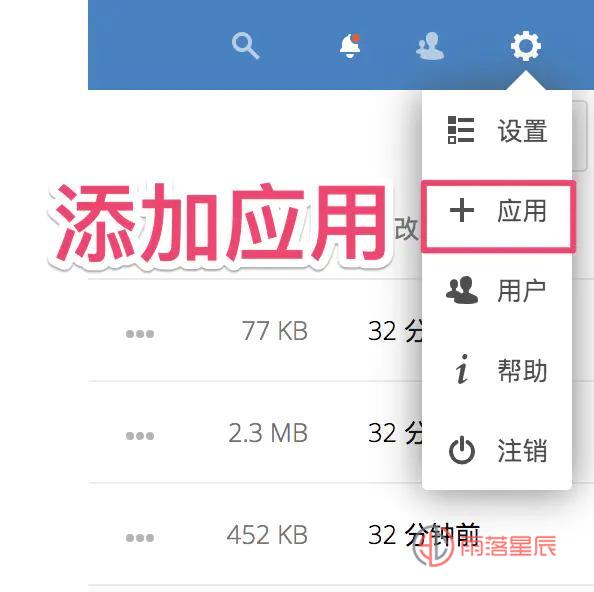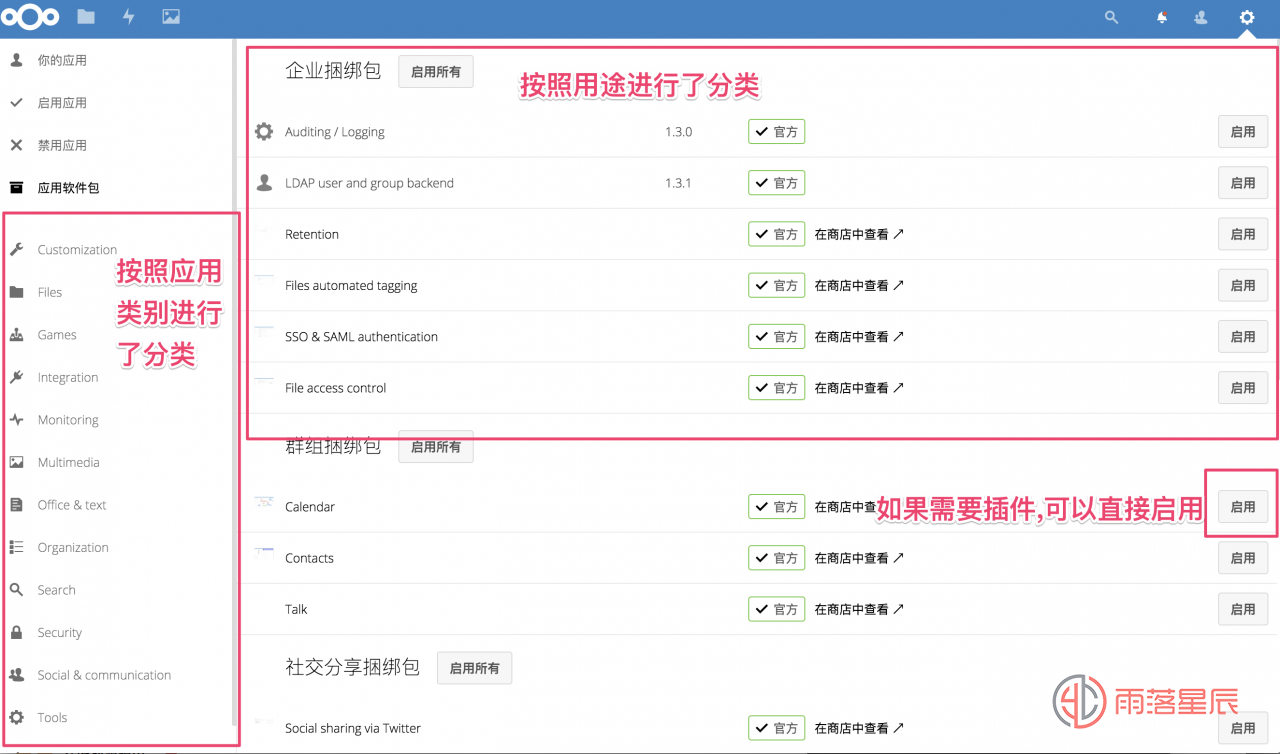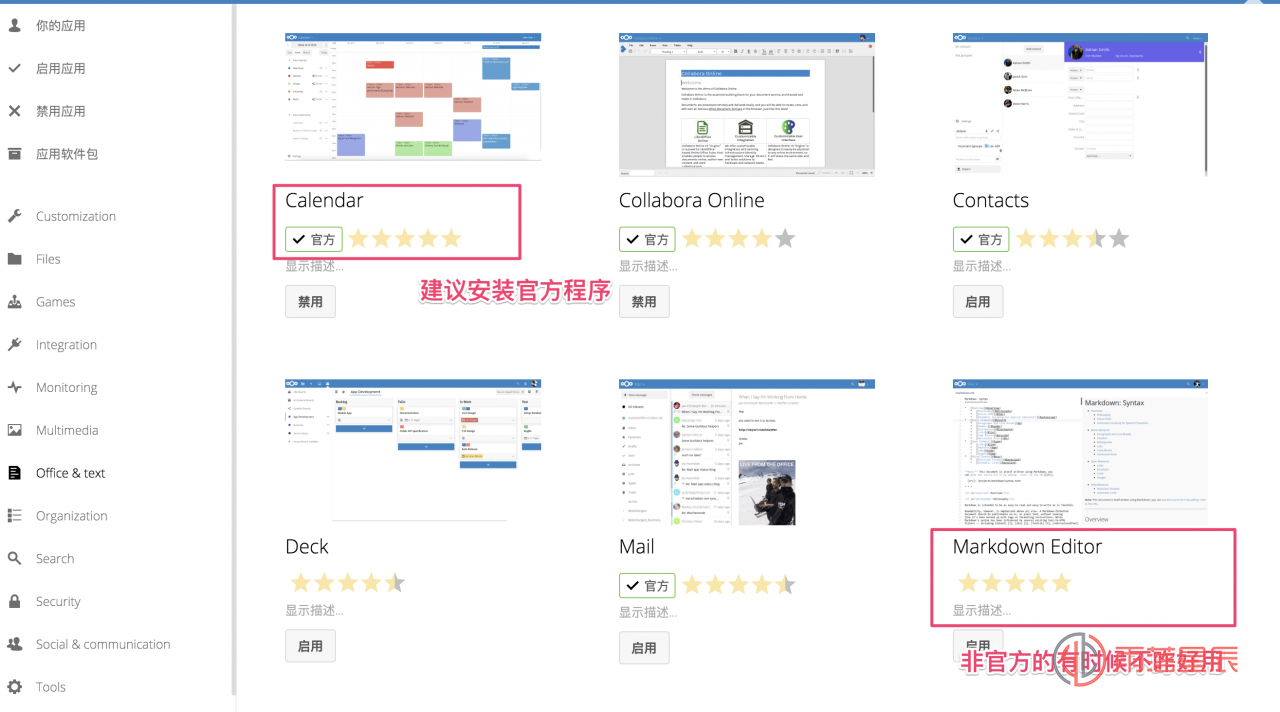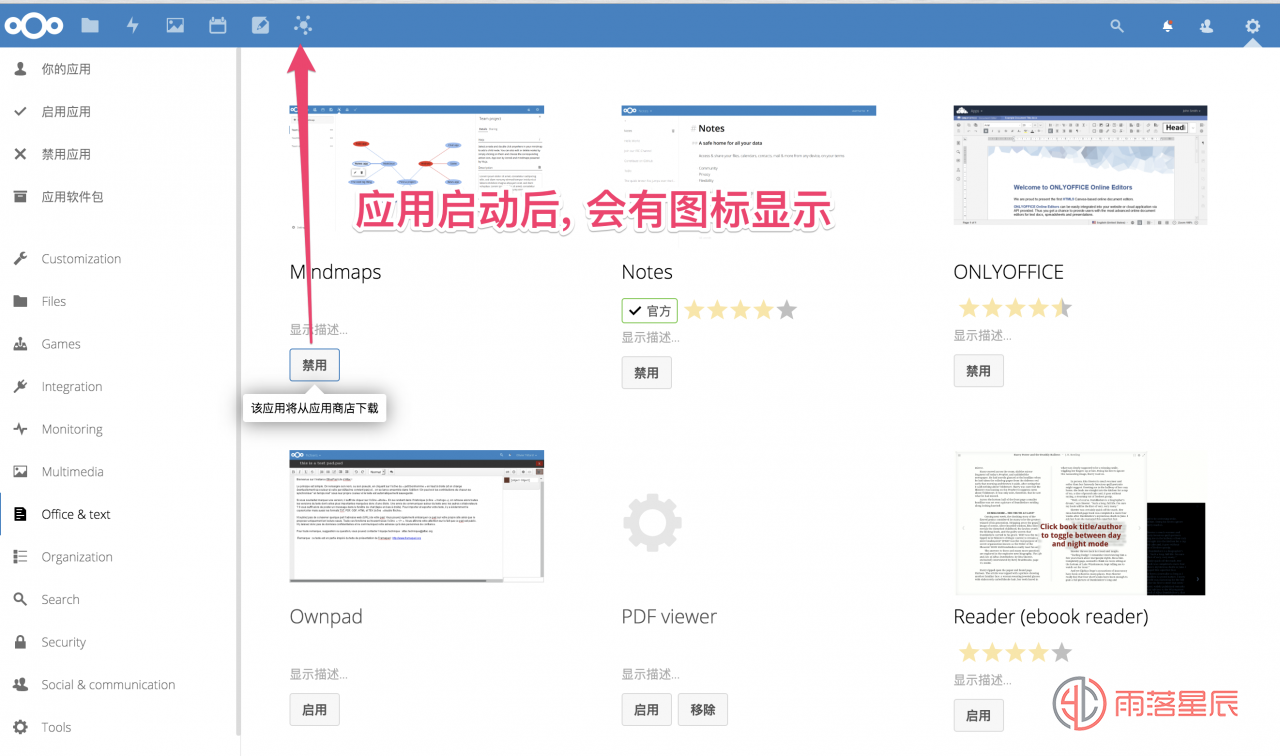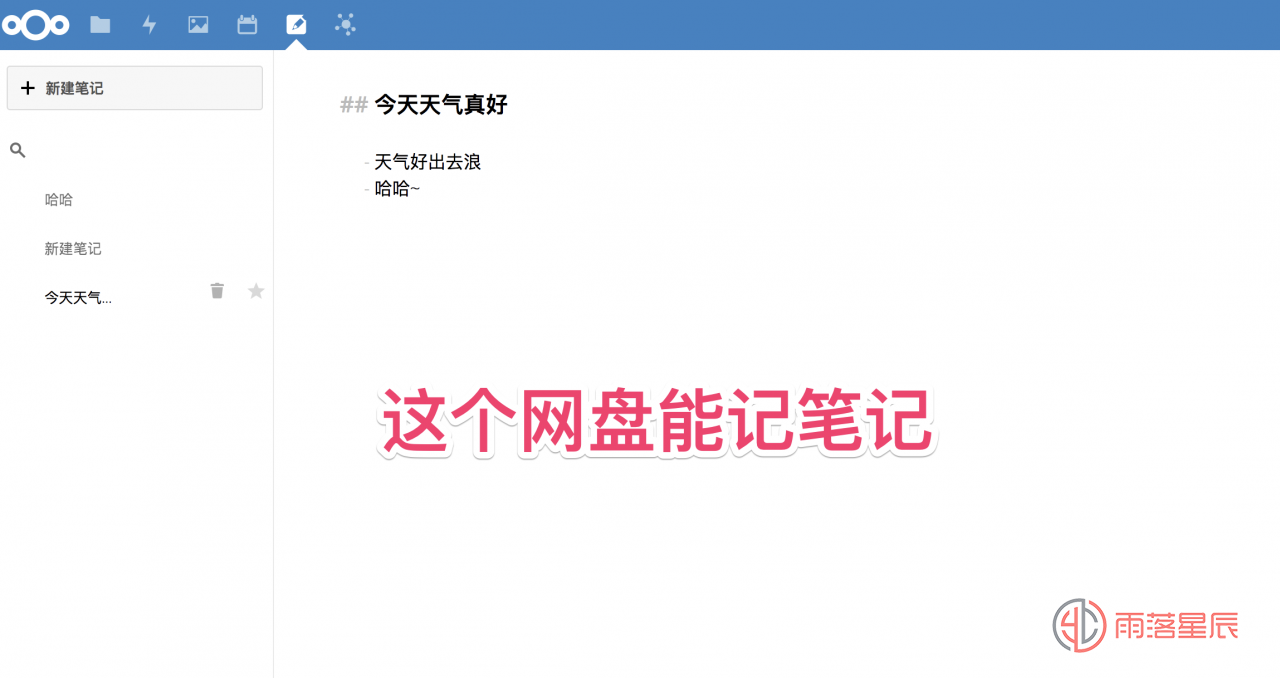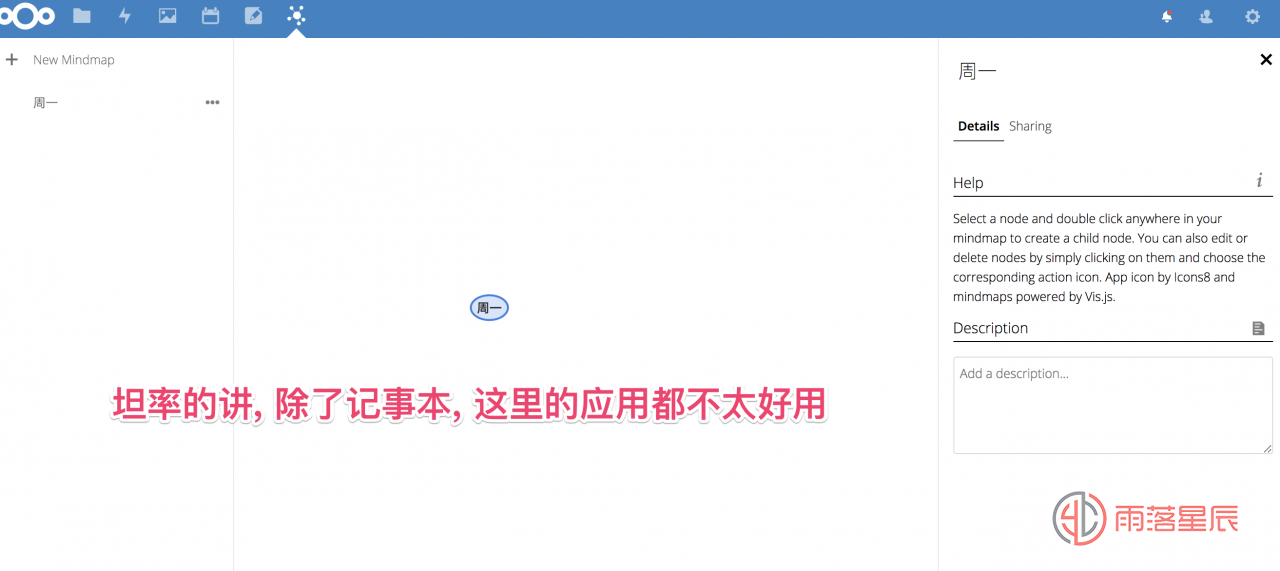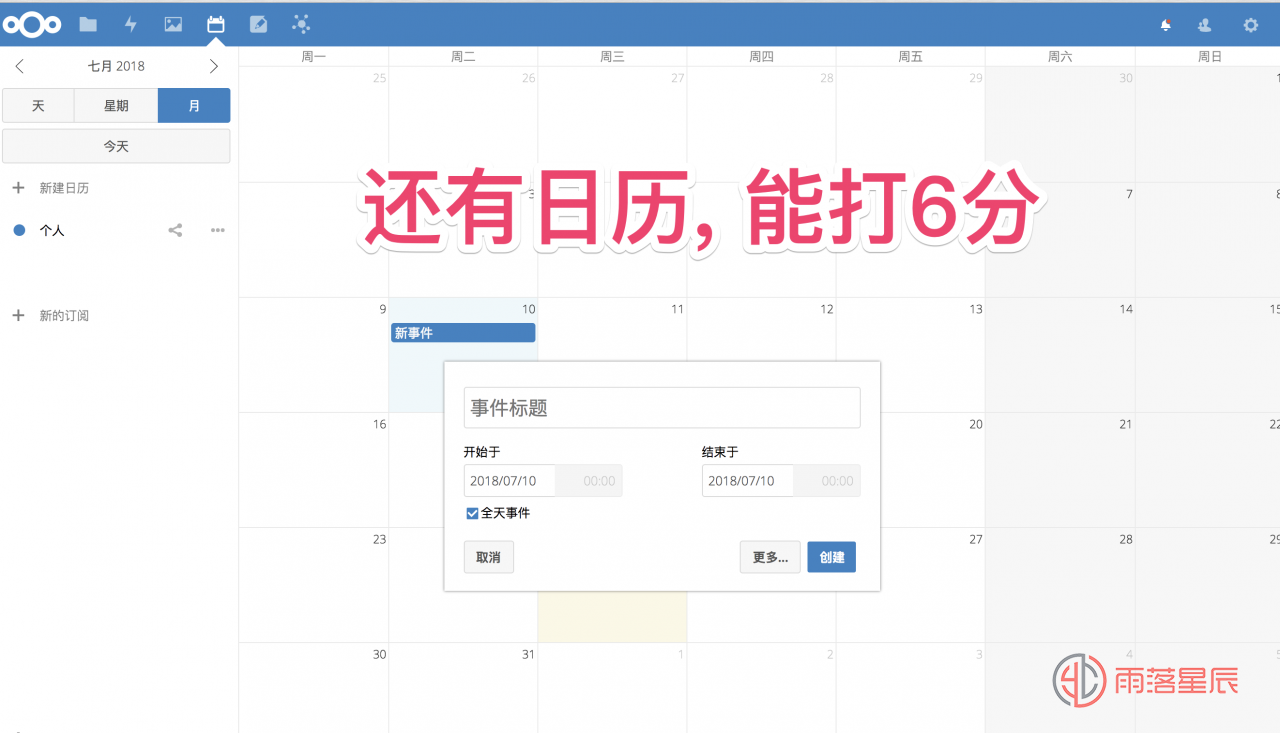搭建环境:
- cenntos 7 (相信很多用vultr的小伙伴都选择了centos7~)
- 2G内存, 2M带宽(带宽越大, 同步越流畅)
第一步:安装docker
# 通过yum源安装docker
sudo yum -y install docker
# 启动docker
sudo systemctl start docker
# 开机自启
sudo systemctl enable docker
第二步: 获取nextcloud镜像, 完成网盘搭建
docker run -d -p 8080:80 nextcloud
第三步:访问主机ip的8080端口,为网盘设置管理员名称和密码
比如我的vps主机ip为149.28.54.241, 那么我访问的就是149.28.54.241:8080
- 进入网盘后, 可以获取全平台的客户端
- 至此网盘已经搭建完成!
自由存取文件
可以通过客户端上传图片, 也可以直接拖拽上传
把文件分享给好友
http://149.28.54.241:8080/s/tgMGHQ7Ri5pMsmd
实现同步盘的功能(用webdrive连接)
- 点击右下角设置
获取webdav地址
- mac直接挂载
- 连接
-
- 认证
- 挂载成功
其实挂载同步盘后, 你可能发现自己的服务器流量还是太小, 传输大文件,如果断掉就会需要重传, 我这里推荐一个工具
transmit支持webdav协议, 可以让我们在网络状况很差的情况下,也能进行稳定同步
把手机也连上
- 输入管理员账户和密码
- 可以看到刚刚在浏览器上传的图片
- 手机上传图片
- pc可以查看手机上传的图片
探索插件(可以跳过)
- 点击页面右上角齿轮图标, 可以安装插件
- 这个网盘能记笔记
- 其余的大多数应用我都试了一遍, 除了记事本, 其余的基本上是从入门到放弃
- 日历打六分
温馨提示:
文章标题:简单三步, 使用nextcloud搭建全平台私有同步网盘
文章链接:https://p1e.cn/html/2865.html
更新时间:2021年04月09日
本站大部分内容均收集于网络!若内容若侵犯到您的权益,请发送邮件至:815494#qq.com我们将第一时间处理! 资源所需价格并非资源售卖价格,是收集、整理、编辑详情以及本站运营的适当补贴,并且本站不提供任何免费技术支持。 所有资源仅限于参考和学习,版权归原作者所有。